1、镜像
gdy666/lucky:latest
绿联Pro,参考教程:
2、安装
2.1、基础设置
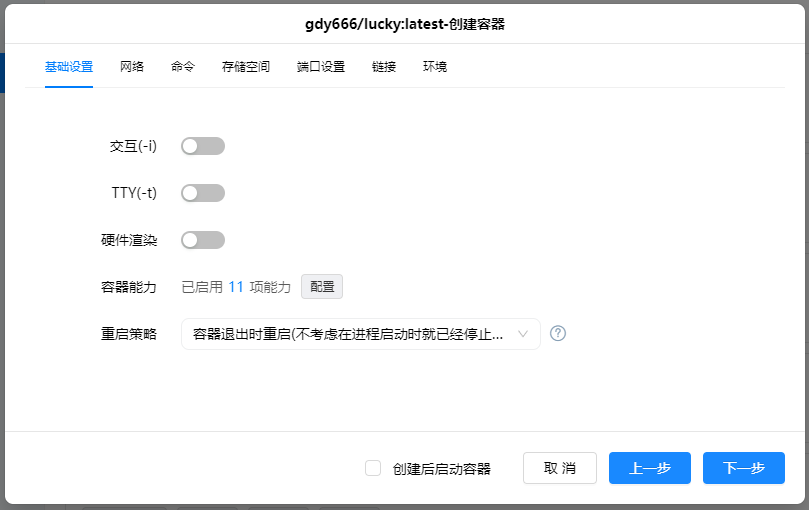
重启策略:选择后2个任意一个即可。
2.2、网络
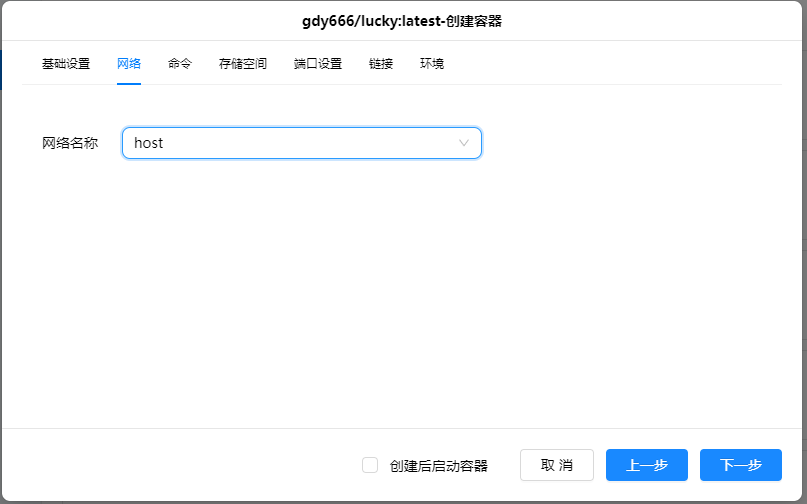
必须选择"host"模式。
必须选择"host"模式。
必须选择"host"模式。
2.3、存储空间
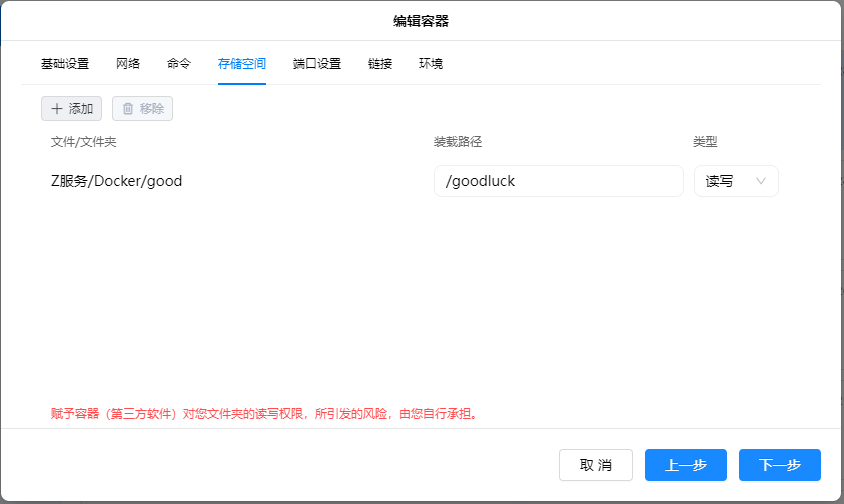
为装载路径“/goodluck”设置本地映射路径,权限“读写”。
2.4、端口设置
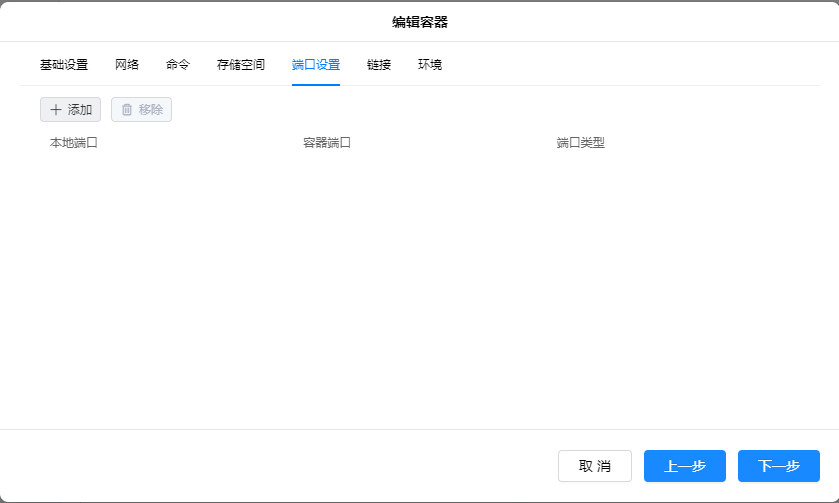
网络为“host”模式时,端口设置可不填写。
网络为“host”模式时,端口设置可不填写。
网络为“host”模式时,端口设置可不填写。
2.5、环境
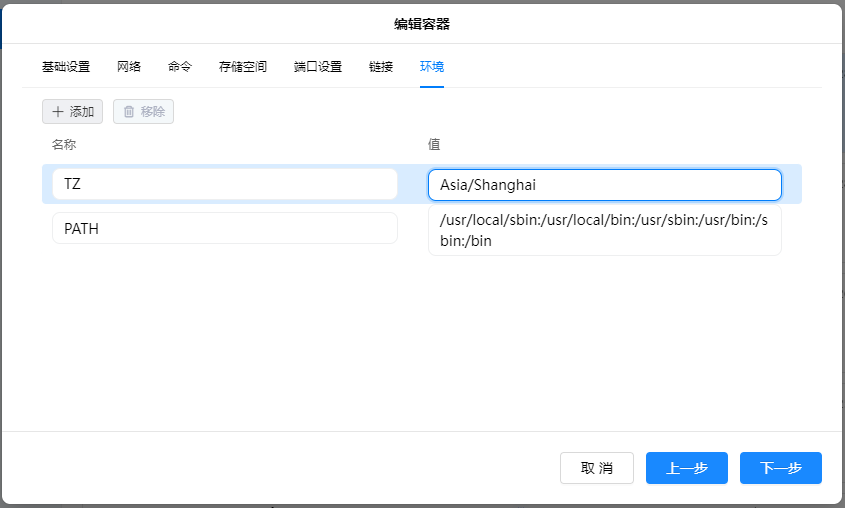
设置“TZ”,值:“Asia/Shanghai”,将时区设置到“+8”时区,即北京时间。
3、使用
3.1、web登录
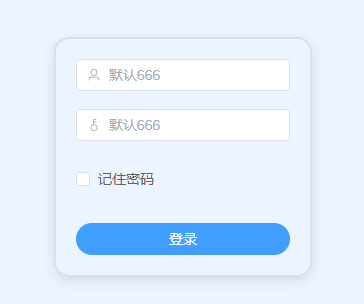
访问“http://{ip地址}:16601”进行登录;
默认账号:666
默认密码:666
3.2、系统设置
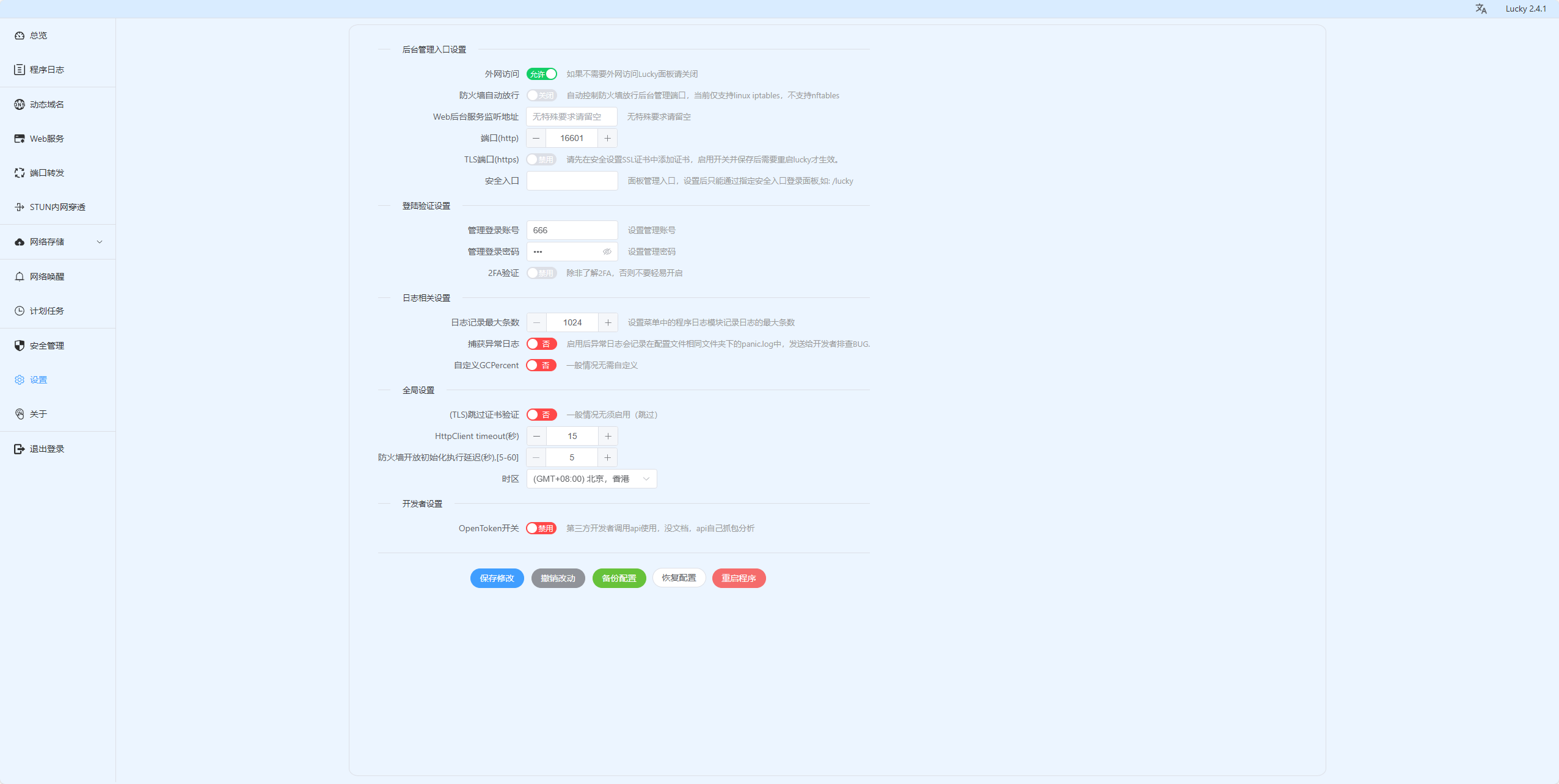
端口(http):可以修改为其他未使用的端口,保存后重启容器生效,此端口为lucky的WEB管理端口;
安全入口:设置后访问WEB管理界面的url后需要增加此字符串,否则无法访问WEB管理界面,强烈建议设置;
(TLS)跳过证书验证:建议开启,开启后反向代理后端地址出现https访问时不会验证后端地址的证书准确性。
3.3、DDNS配置
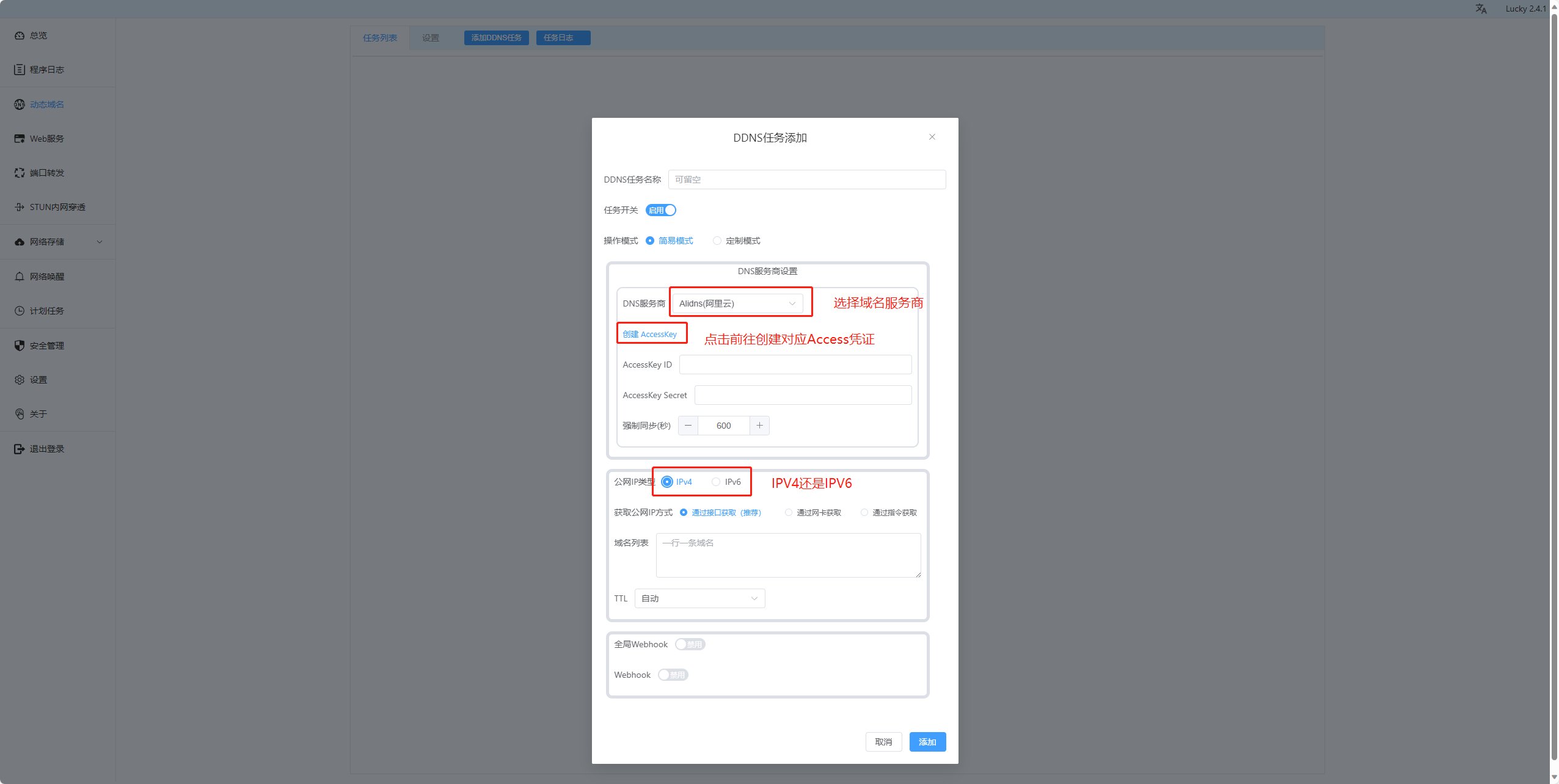
选择域名服务商;
点击“创建xxx”超链接,跳转至对应服务商的创建凭证页面;
将创建的凭证填入“ID”和“Secret”中;
公网IP类型:按需选择;
获取公网IP方式:接口;
域名列表:输入你拥有域名的二级域名来创建映射。
3.4、WEB服务,反向代理
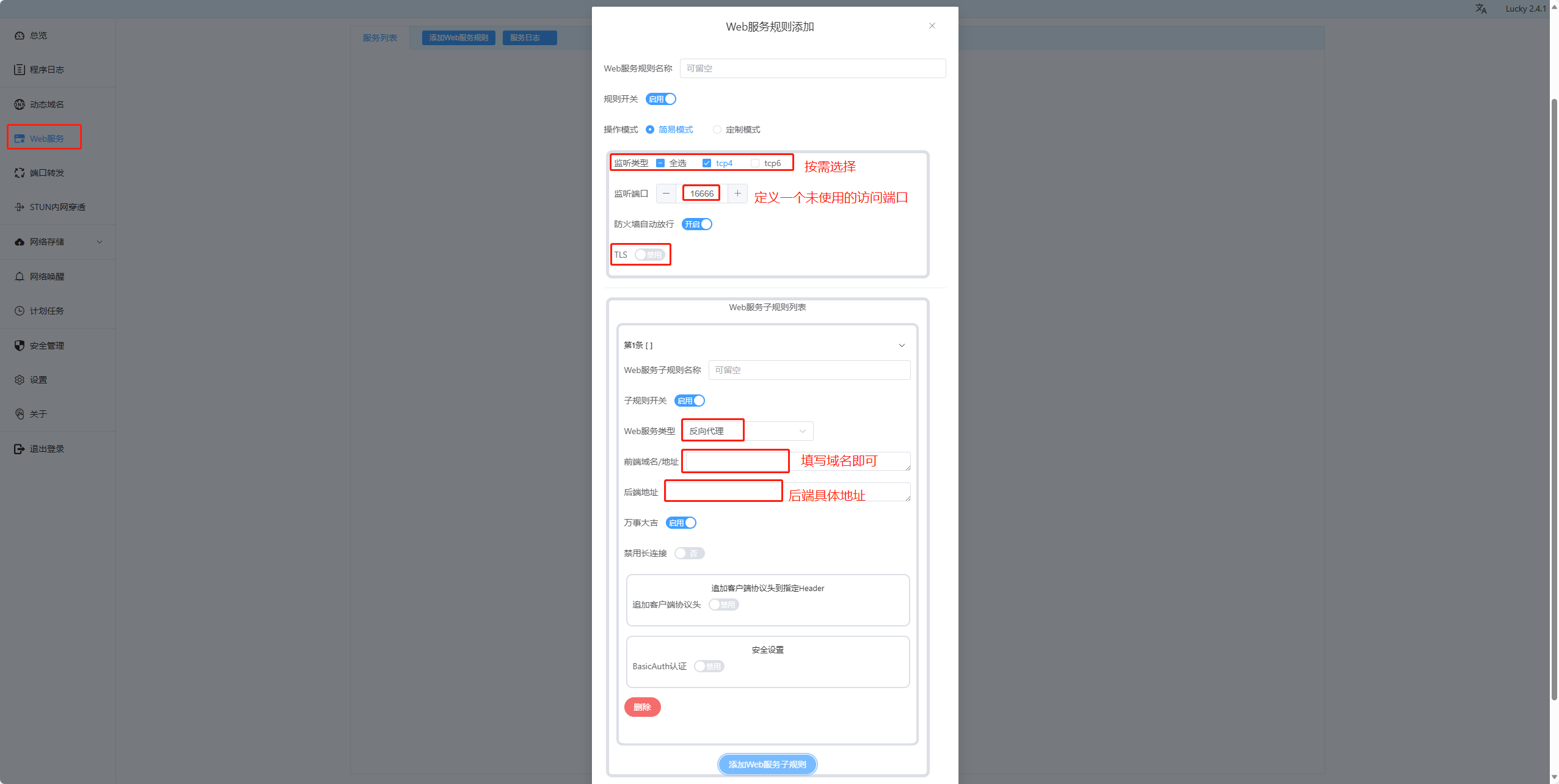
TLS:启用时则表示创建的是 https 访问链接;
前端域名:填写已经映射好的二级域名即可,例:a.abc.com;
后端地址:填写需要域名访问的服务地址,例:“http://127.0.0.1:3000” 或 “https://127.0.0.1:3000”;
3.5、域名证书
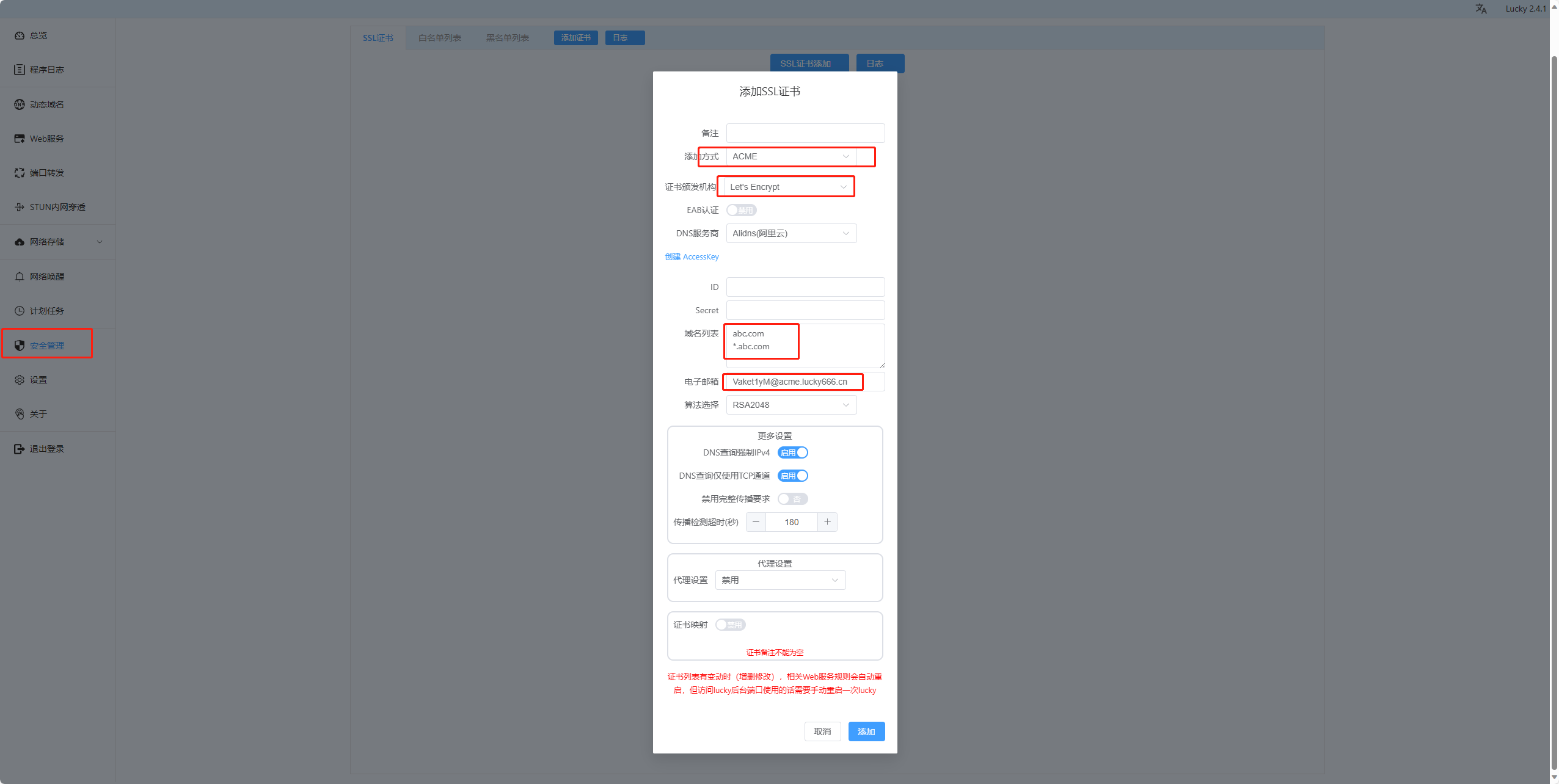
选择域名服务商;
点击“创建xxx”超链接,跳转至对应服务商的创建凭证页面;
将创建的凭证填入“ID”和“Secret”中;
添加方式:ACME;
证书颁发机构:Let's Encrypt;
电子邮箱:输入自己的有效邮箱;
其余默认即可。
4、扩展
4.1、说明
此工具仅限有动态公网IPV4或者IPV6使用;
必须有已实名认证的域名;
可以反向代理luck自己的web地址;
证书有效期为三个月,程序会在到期前一个月自动续签;
这里所有对外提供访问服务的端口都需要在路由器中做端口转发。

